BlueBox , การติดตั้ง BlueBox , เครือข่ายอินเตอร์เน็ต , สัญญาณ wifi hotspot , สัญญาณ wifi , สัญญาณ hotspot , เครือข่าย Internet
สิ่งที่จำเป็นต้องเตรียมในการติดตั้ง Bluebox คือ ไฟล์ ISO สำหรับติดตั้ง Bluebox (ขนาดประมาณ 300 MB) ซึ่งคุณจะได้ รับทางอีเมลหลังจากสั่งซื้อ จากนั้นให้คุณเตรียมแผ่น CD-R (แผ่นเปล่า) เอาไว้และ burn ISO ลงแผ่น CD ให้เรียบร้อย และหากคุณ เตรียมเครื่องและเครือข่าย พร้อมแล้ว คุณก็สามารถเริ่ม การติดตั้ง Bluebox ได้ในทันที
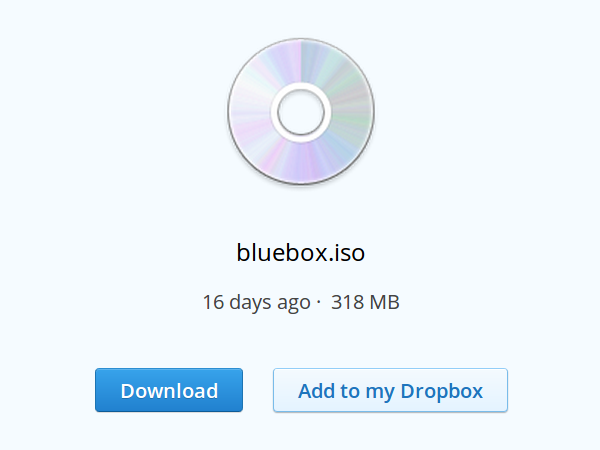
Bluebox ISO ดาวน์โหลดไฟล์ ISO สำหรับติดตั้ง Bluebox
การเตรียมเครื่องและเครือข่าย
Bluebox เป็นซอฟต์แวร์ระบบปฏิบัติการ (OS) หมายความว่าคุณสามารถนำมาติดตั้งลงเครื่อง PC ทั่วไปหรือเครื่อง computer server ได้ทันที โดยที่คุณไม่ต้องลง M$ Windows หรือ Ubuntu ไว้ล่วงหน้า เพียงแต่คุณเตรียมเครื่องไว้ตาม Spec ที่เราแนะนำ (ความต้องการของระบบ) เท่านั้นก็เพียงพอแล้ว
เริ่มแรกเลย เครือข่ายเดิมของคุณ ต้องมี ADSL router (อุปกรณ์สำหรับการเชื่อมต่ออินเทอร์เน็ต) และ switch hub/access point (อุปกรณ์สำหรับการกระจายสัญญาณ) เสียก่อน นี้คือพื้นฐานของระบบเครือข่ายอย่างง่ายซึ่งทุกที่มีเตรียมพร้อมกันไว้อยู่แล้ว โดย Bluebox จะทำหน้าที่เป็น Firewall คอยคั่นกลางระหว่างผู้ใช้งาน (LAN interface ต่อกับ switch hub) และอินเทอร์เน็ต (WAN interface ต่อกับ ADSL router) เท่านั้น โดยเมื่อทำการวางระบบเครือข่ายเสร็จแล้วเราจะได้หน้าตาประมาณนี้ออกมา
เริ่มแรกเลย เครือข่ายเดิมของคุณ ต้องมี ADSL router (อุปกรณ์สำหรับการเชื่อมต่ออินเทอร์เน็ต) และ switch hub/access point (อุปกรณ์สำหรับการกระจายสัญญาณ) เสียก่อน นี้คือพื้นฐานของระบบเครือข่ายอย่างง่ายซึ่งทุกที่มีเตรียมพร้อมกันไว้อยู่แล้ว โดย Bluebox จะทำหน้าที่เป็น Firewall คอยคั่นกลางระหว่างผู้ใช้งาน (LAN interface ต่อกับ switch hub) และอินเทอร์เน็ต (WAN interface ต่อกับ ADSL router) เท่านั้น โดยเมื่อทำการวางระบบเครือข่ายเสร็จแล้วเราจะได้หน้าตาประมาณนี้ออกมา
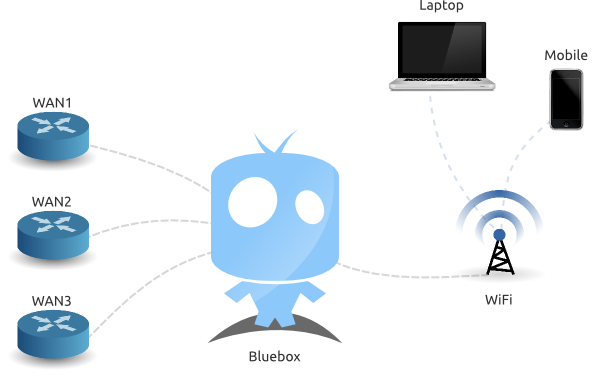
Network Connection Diagrams
Ethernet/LAN card
เตรียมไว้อย่างน้อย 2 PCI (slot) สำหรับอินเทอร์เน็ต (WAN) และผู้ใช้งานในเครือข่าย (LAN) โดยที่คุณสามารถเพิ่ม WAN ได้สูงสุดถึง 3 เส้น ให้คุณนำสาย LAN ทั้งจาก ADSL router และ switch hub ต่อเข้าที่เครื่องเซิฟเวอร์ได้เลย แล้ว Bluebox จะตรวจสอบให้เองว่าสายไหนควรต่อเข้ากับการ์ด LAN ใบไหน

ADSL Router และหัวต่อ RJ45
รองรับการเชื่อมต่อทุกระบบ ไม่ว่าคุณจะมีการเชื่อมต่ออินเทอร์เน็ตจากรูปแบบใดก็ได้ ADSL, Fiber to the home, Leased lines, Cable Internet access, Satellite broadband, Mobile broadband เพียงแค่มีหัวต่อ RJ45 (หัวสายแลนธรรมดาที่เราใช้กันทั่วไป) มาต่อกับการ์ด LAN คุณก็สามารถนำมาเชื่อมต่อกับ Bluebox ได้แล้ว

Switch Hub/Access Point
อุปกรณ์สำหรับการกระจายเครือข่ายเหล่านี้ คุณห้ามแจก IP address โดยเด็ดขาด เพราะนอกจะทำให้เกิดการชนกันแล้ว ยังทำให้ผู้ใช้งานไม่สามารถเข้าถึงเครือข่าย Hotspot ของคุณได้อีกด้วย กรณีนี้ให้คุณตั้งค่า DHCP relay มาที่ Bluebox หรือปิด DHCP ไปเลยก็ได้ และหากคุณต้องการสร้าง Wireless Bridge คุณไม่ควรใช้งาน Repeater Mode และควรเปลี่ยนมาใช้ WDS (Wireless Distribution System) แทน
หน้าจอ คีย์บอร์ด และเครื่องเล่น CD
อุปกรณ์เหล่านี้สำคัญมากสำหรับขั้นตอนการติดตั้งเท่านั้น และเมื่อการติดตั้งเสร็จสมบูรณ์ Bluebox สามารถทำงานได้ด้วยดีโดย ไม่ต้องมีอุปกรณ์เหล่านี้ ดังนั้นเมื่อติดตั้งกันเสร็จแล้วคุณสามารถถอดออกไปได้ทันที
ขั้นตอนการติดตั้ง
Bluebox เป็นซอฟต์แวร์ระบบปฏิบัติการ (OS) หมายความว่าคุณสามารถนำ ไฟล์ Bluebox ISO มาไรท์ (burn/write) ลงแผ่น CD-R (แผ่นเปล่า) และติดตั้งลงใน เครื่องเซิฟเวอร์ที่เตรียมไว้ ได้ทันที โดยที่คุณไม่ต้องลง M$ Windows หรือ Ubuntu ไว้ก่อนล่วงหน้า ซึ่งหลังจากที่คุณใส่แผ่น CD ลงในเครื่องเซิฟเวอร์แล้ว ขั้นแรกคุณจะต้องทำการ ตั้งค่า BIOS ให้ boot จากแผ่น CD จากนั้นจึง จะสามารถเริ่มการติดตั้ง Bluebox ได้ โดยมีดังนี้ (การติดต้งทั้งหมดใช้เวลาไม่เกิน 5 นาที)
Step 01 ตั้งค่า BIOS และใส่แผ่น CD
หลังจากที่คุณ ใส่แผ่น CD ลงเครื่องเซิฟเวอร์ และตั้งค่า BIOS เรียบร้อยแล้ว ให้คุณ Boot เครื่องเซิฟเวอร์ขึ้นมาใหม่ และจะพบกับ หน้าจอเหมือนกับรูปด่านล้างนี้ เริ่มการติดตั้ง Bluebox โดยเลือก Bluebox Installer
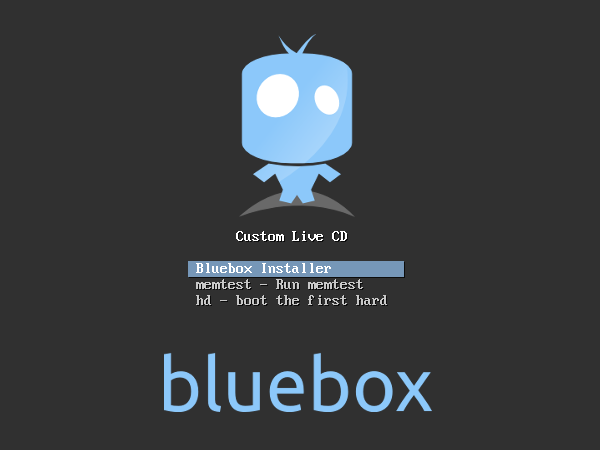
Step 02 ยืนยันการ Format Harddisk
กด < OK > เพื่อเข้าสู่การติดตั้ง Bluebox ในขั้นตอนต่อไป
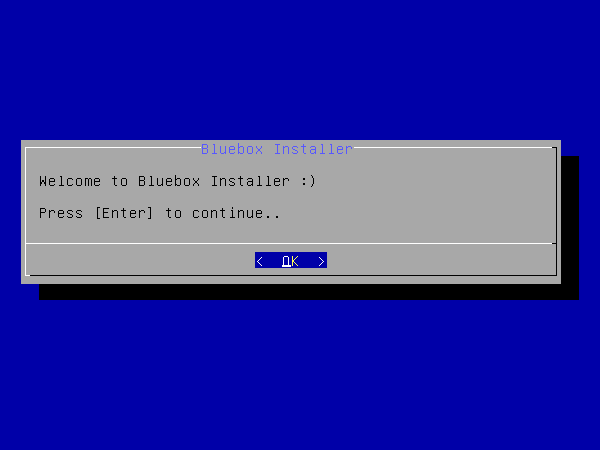
ในการติดตั้ง Bluebox ระบบจำเป็นต้องฟอร์แมตฮาร์ดดิสก์ก่อน นั่นหมายความว่า ข้อมูลทั้งหมดจะสูญหายไป หลังจากขั้นตอนนี้ กด < Yes > เพื่อยอมรับการฟอร์แมตฮาร์ดดิสก์
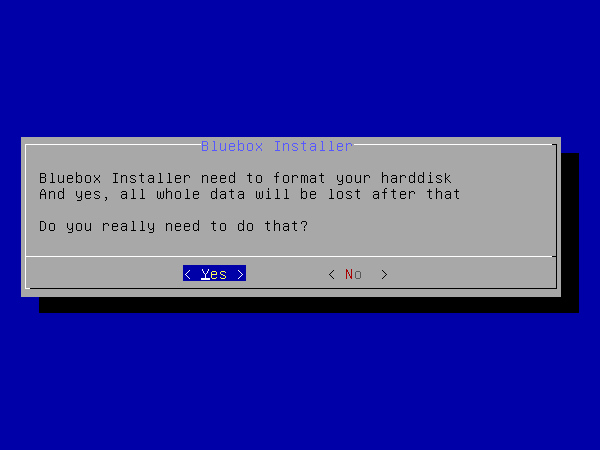
Step 03 Bluebox กำลังติดตั้ง
ระบบกำลังฟอร์แมตฮาร์ดดิสก์และทำการติดตั้ง Bluebox พร้อมตั้งค่าระบบใหม่ให้คุณโดยอัตโนมัติ
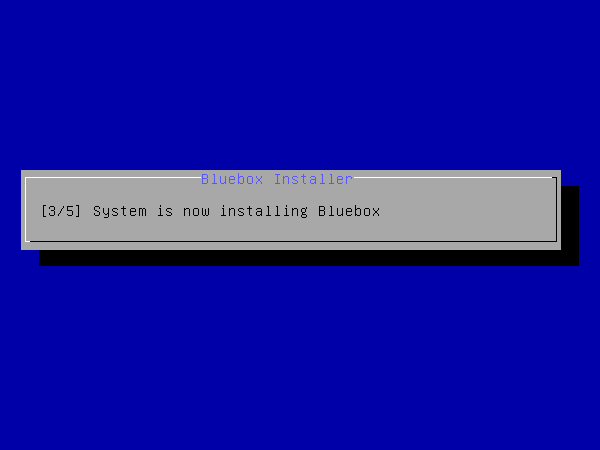
Step 04 ติดตั้งเสร็จแล้ว รีบูทเพื่อลงทะเบียน License
การติดตั้ง Bluebox เสร็จสมบูรณ์ กด < OK > เพื่อดำเนินการในขั้นตอนต่อไป
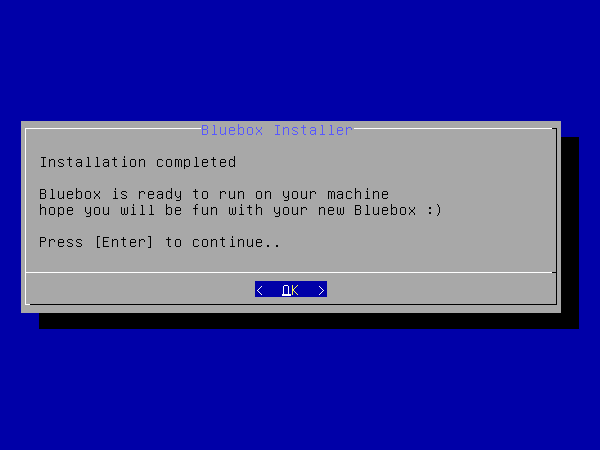
แสดงข้อความแนะนำการลงทะเบียนและเริ่มต้นใช้งาน (ซึ่งจะกล่าวในขั้นตอนต่อไป - ขั้นตอนการลงทะเบียน) กด < OK > เพื่อ reboot เครื่องเซิฟเวอร์และดำเนินการในขั้นตอนต่อไป
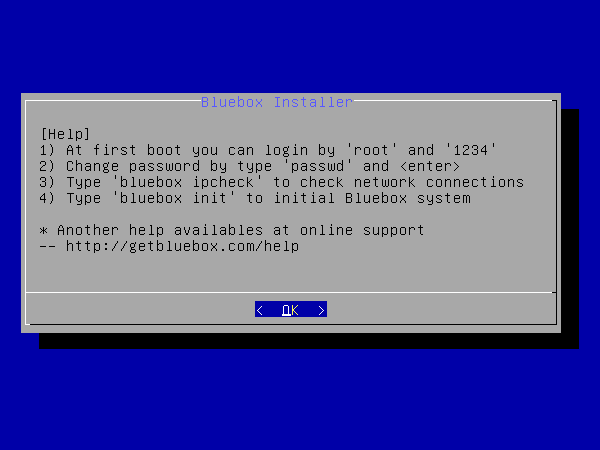
การติดตั้ง Bluebox ลงในเครื่องเซิฟเวอร์ของคุณเสร็จสมบูรณ์แล้ว หลังจากนี้คุณสามารถ นำ Bluebox License มาลงทะเบียน เพื่อเปิดใช้งาน Bluebox ได้ทันที
ขั้นตอนการลงทะเบียน
หลังจากที่คุณ ติดตั้ง Bluebox เรียบร้อยแล้ว คุณจะต้องทำการ ลงทะเบียนเพื่อเปิดใช้งาน Bluebox ในเครื่องเซิฟเวอร์ของคุณ ด้วย License Key ที่ได้รับทางอีเมลหลังจากสั่งซื้อ โดยขั้นตอนมีดังนี้
Step 01 ล็อคอินเข้าใช้งาน Linux
ล็อคอินเข้าสู่ Linux ด้วย username และ password (ด้านล่างนี้) และขณะพิมพ์ password จะไม่มีตัวอักษรปรากฎขึ้น จึงควรระวังข้อผิดพลาดในระหว่างการพิมพ์
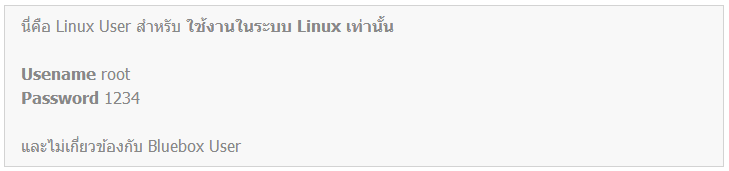
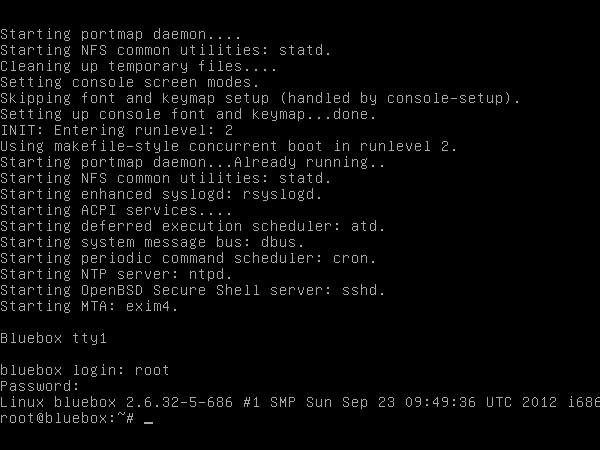
(คำแนะนำ) หลังจากที่ล็อคอินเรียบร้อยแล้ว เราแนะนำว่าเพื่อความปลอดภัยของระบบจึงควรเปลี่ยน password โดยพิมพ์คำสั่ง passwd จากนั้นกด [Enter] และพิมพ์ password ใหม่ที่คุณต้องการลงไป

Step 02 ตรวจสอบเครือข่าย
หลังจากที่คุณได้ เตรียมเครื่องเซิฟเวอร์ เสร็จไปก่อนหน้านี้แล้ว นี่คืออีกขั้นตอนที่สำคัญมาก เพื่อให้แน่ใจว่า Bluebox ของคุณ สามารถ (1) เชื่อมต่อกับเครือข่ายภายในได้ (2) สามารถใช้งานและแชร์อินเทอร์เน็ตได้
พิมพ์คำสั่ง bluebox ipcheck เพื่อตรวจสอบการเชื่อมต่อของเครื่องเซิฟเวอร์ไปยังเครือข่ายทั้ง LAN Interface (เชื่อมต่อกับ HUB) และ WAN Interface (เชื่อมต่อกับ ADSL) พร้อมแสดงแนวทางการแก้ปัญหาหากมีข้อผิดพลาด (หากแสดงผลเป็น OK ทุกเงื่อนไข แสดงว่าการเชื่อมต่อของคุณสมบูรณ์แบบ)
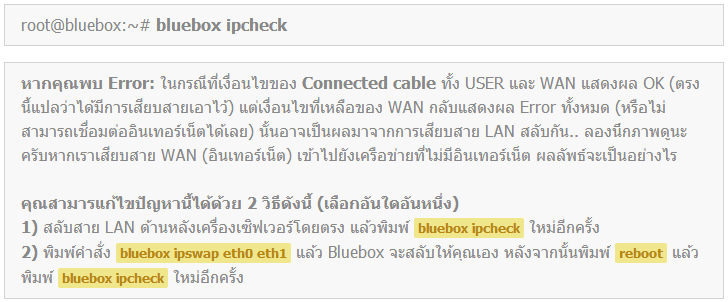
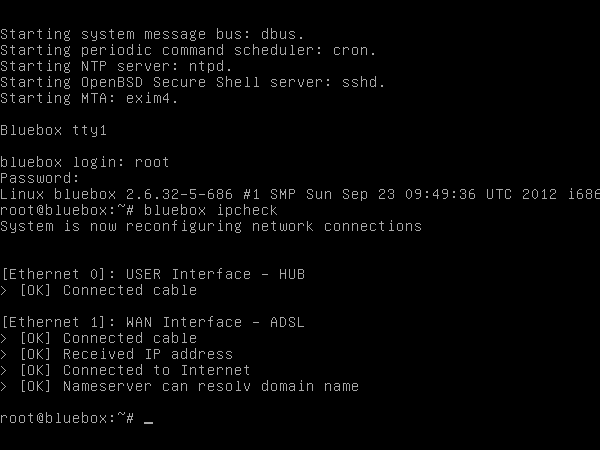
Step 03 เปิดใช้งาน Bluebox License
ลงทะเบียนด้วย Bluebox License ที่ได้รับทางอีเมลหลังจากการสั่งซื้อ (หรือทดลองใช้งาน) เพื่อเปิดระบบเริ่มต้นใช้งาน Bluebox ในเครื่องเซิฟเวอร์ของคุณ โดยพิมพ์คำสั่ง bluebox init และใส่ License Key ที่ได้รับลงไป

จากตัวอย่าง License Key คือ zBN7TSxM (นี่เป็นเพียงตัวอย่างเท่านั้น คุณไม่สามารถนำมาเปิดใช้งานในขั้นตอนนี้ได้ เพราะคุณจะได้รับ License Key ของคุณเองที่แตกต่างกันไป)
(ข้อควรระวัง) ขณะใส่ License Key คุณควรพิมพ์ตัวอักษรพิมพ์เล็ก-พิมพ์ใหญ่ให้ถูกต้อง

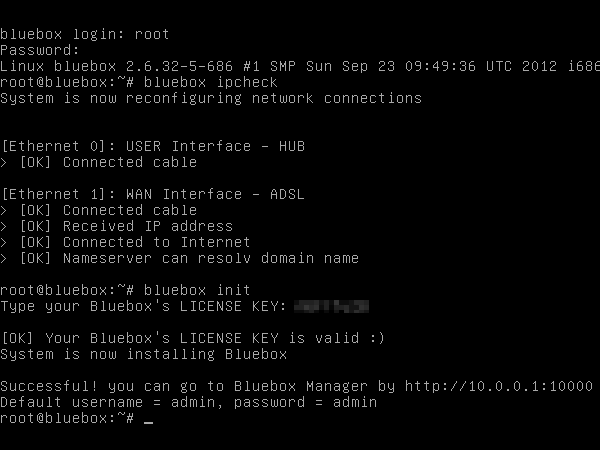
การลงทะเบียนเพื่อเปิดใช้งาน Bluebox เสร็จสมบูรณ์แล้ว หลังจากนี้คุณสามารถเข้ามาจัดการในส่วนของ Bluebox Manager ต่อได้ ในทันที
BlueBox , การติดตั้ง BlueBox , เครือข่ายอินเตอร์เน็ต , สัญญาณ wifi hotspot , สัญญาณ wifi , สัญญาณ hotspot , เครือข่าย Internet
BLUE BOX |
| » ราคา BlueBox |
| » BlueBox คือ |
| » ความสามารถของ BlueBox |
| » การใช้งาน BlueBox เบื้องต้น 1 |
| » การใช้งาน BlueBox เบื้องต้น 2 |
| » การติดตั้ง BlueBox |
